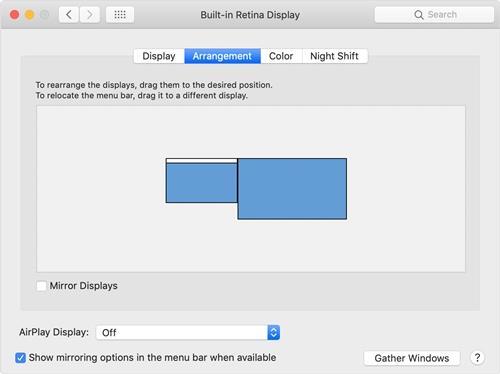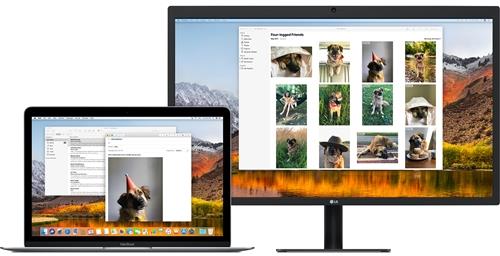Dock je ena bistvenih funkcij Applovega operacijskega sistema Mac OS X. Omogoča veliko lažjo in preprostejšo uporabo računalnika Mac. Najnovejše različice operacijskega sistema so opazile spremembe v obnašanju vaše priklopne postaje, ko je na računalnik priključenih več zaslonov.

V tem članku bomo raziskali, kako ga premakniti na drug monitor. Osvežili bomo tudi osnove nastavitev več monitorjev.
Mac in več monitorjev
Prenosniki Mac imajo že dolgo podporo za več monitorjev. Vendar pa je Apple spremenil način, kako jih lahko nastavite in kaj lahko počnete z njimi skozi leta. Nekatere funkcije so bile uvedene samo zato, da so bile opuščene po različici ali dveh, druge pa so obstale in so se sčasoma izpopolnile.

Menijska vrstica je bila na primer prikazana samo na primarnem monitorju. Kljub temu bi ga z uvedbo OS X 10.9 Mavericks vaš Mac začel prikazovati na vsakem monitorju, ki ste ga priključili. Vrstica bi bila aktivna samo na trenutno aktivnem monitorju, medtem ko bi bila na drugih monitorjih siva.
Z uvedbo OS X El Capitan lahko zdaj premaknete Dock na sekundarni zaslon, ne da bi spremenili nastavitve primarnega zaslona. Vse naslednje različice, vključno s Sierro, High Sierro in Mojave, podpirajo to funkcijo.
Kako premakniti dok
Premik Dock-a na neprimarni zaslon na prenosnem računalniku Mac je preprosta stvar. Metoda je enaka za Mavericks, El Capitan in vse kasnejše različice. Če uporabljate Mountain Lion, Lion ali katero koli prejšnjo različico OS X, nimate sreče, ko gre za to lepo majhno funkcijo.
Tukaj je opisano, kako ga lahko uporabite:
- Premaknite miško ali sledilno ploščico na neprimarni monitor. Če imate povezane tri, štiri ali več zaslonov, premaknite kazalec na katerega koli od njih.
- Kazalec premaknite na dno zaslona, približno na položaj, kjer bi se morala prikazati Dock na zaslonu Mac.
- Počakajte nekaj sekund, da se pod kazalcem prikaže dok.
- Dock je zdaj aktiven in pripravljen za uporabo na tem monitorju.
Upoštevajte, da lahko s to metodo premaknete priklopno postajo na kateri koli monitor po vaši izbiri samo s ponavljanjem teh korakov.
Bilo je veliko ugibanj o tem, zakaj se Dock ne prikaže samodejno, ko premaknete kazalec miške ali sledilne ploščice na neprimarni zaslon. Naše stališče je, da je Apple tega izključil, da bi naredil uporabniško izkušnjo bolj gladko in z manj vizualnimi motnjami.
Tako lahko v nekaj sekundah vedno prikličete Dock, ko in kjer ga potrebujete. Ni vam treba več razmišljati o tem, kje je Dock ali kateri je vaš primarni zaslon. Prav tako Dock ne skoči na vas, ko se premaknete na drug zaslon. Namesto tega potrpežljivo čaka v ozadju, dokler ni potreben.
Kako spremeniti primarni zaslon
Ko smo že pri tem, bi lahko še enkrat razmislili o tem, kako nastaviti in spremeniti primarni zaslon v računalniku Mac. Upoštevajte, da so se lahko dejanski koraki in razpoložljive možnosti sčasoma in med različnimi različicami OS X, izdanimi v preteklih letih, nekoliko spremenili. Vendar pa postopek ostaja večinoma enak. Tukaj je opisano, kako spremenite primarni zaslon v sistemu Mac OS X:
- Kliknite meni Apple .
- Pojdite na System Preferences .
- Zdaj kliknite Zasloni .
- Ko se odpre razdelek Zasloni, morate klikniti zavihek Razporeditev .
- Kliknite belo vrstico na vrhu ikone primarnega zaslona in jo povlecite na zaslon, ki ga želite nastaviti kot primarnega.
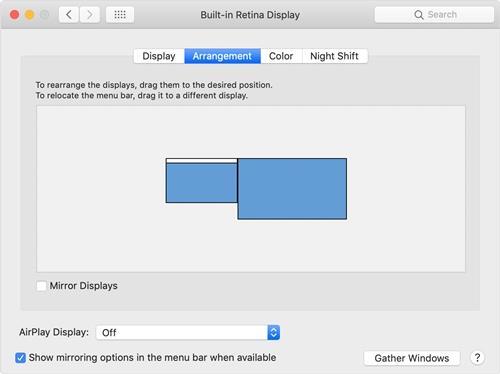
Če želite razporediti zaslone, lahko povlečete ikone zaslona, dokler se ne ujemajo z razporeditvijo od leve proti desni vaših fizičnih monitorjev. Ko izberete zaslon in ga začnete premikati, se okoli ikone in zaslona dejanskega monitorja pojavi rdeča obroba.
Druga stvar, ki jo morate imeti v mislih, je, da od uvedbe različice Mavericks vsi monitorji prikazujejo menijsko vrstico. Vendar se uporablja za določitev primarnega zaslona v nastavitvah zaslona.
Razširite svoj primarni zaslon
Mac OS X omogoča tudi razširitev primarnega zaslona na zunanji monitor. Takole deluje:
- Kliknite meni Apple .
- Izberite Sistemske nastavitve .
- Kliknite Zasloni .
- Če je označeno, počistite potrditveno polje Mirror Displays .
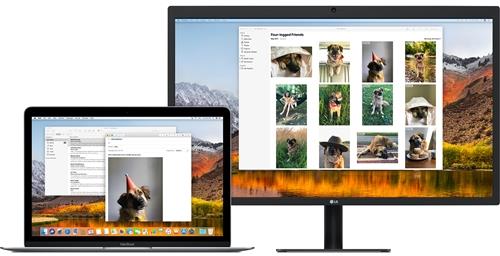
Prosti dok
Nekateri ljudje menijo, da Appleova odločitev, da se Dock prikaže brezhibno, ko je to potrebno, močno izboljša uporabniško izkušnjo. Po drugi strani pa nekatere uporabnike to moti.
Na kateri strani si ti? Je to dobra lastnost, ki bi jo moral Apple obdržati za prihodnje različice, ali nekaj, kar je treba zavreči? Kaj menite o tem? Ne pozabite nam dati svoja dva centa v spodnjem oddelku za komentarje.